Participe do fórum para Designers!
Sua experiência é vital para a comunidade. Junte-se a nós e contribua com seu conhecimento!
Participe do fórum agoraCompartilhe, aprenda e cresça com os melhores profissionais do setor.
Compositor do SOLIDWORKS arquivos (como arquivos do SOLIDWORKS) contêm informações importantes do modelo que podem ser usadas para fabricar um modelo. Essas informações também podem ser usadas para fazer engenharia reversa de um modelo, comprometendo potencialmente sua propriedade intelectual. Neste artigo, aprenda como proteger os arquivos do SOLIDWORKS Composer e sua propriedade intelectual de visualizadores inescrupulosos (ou desconhecidos).
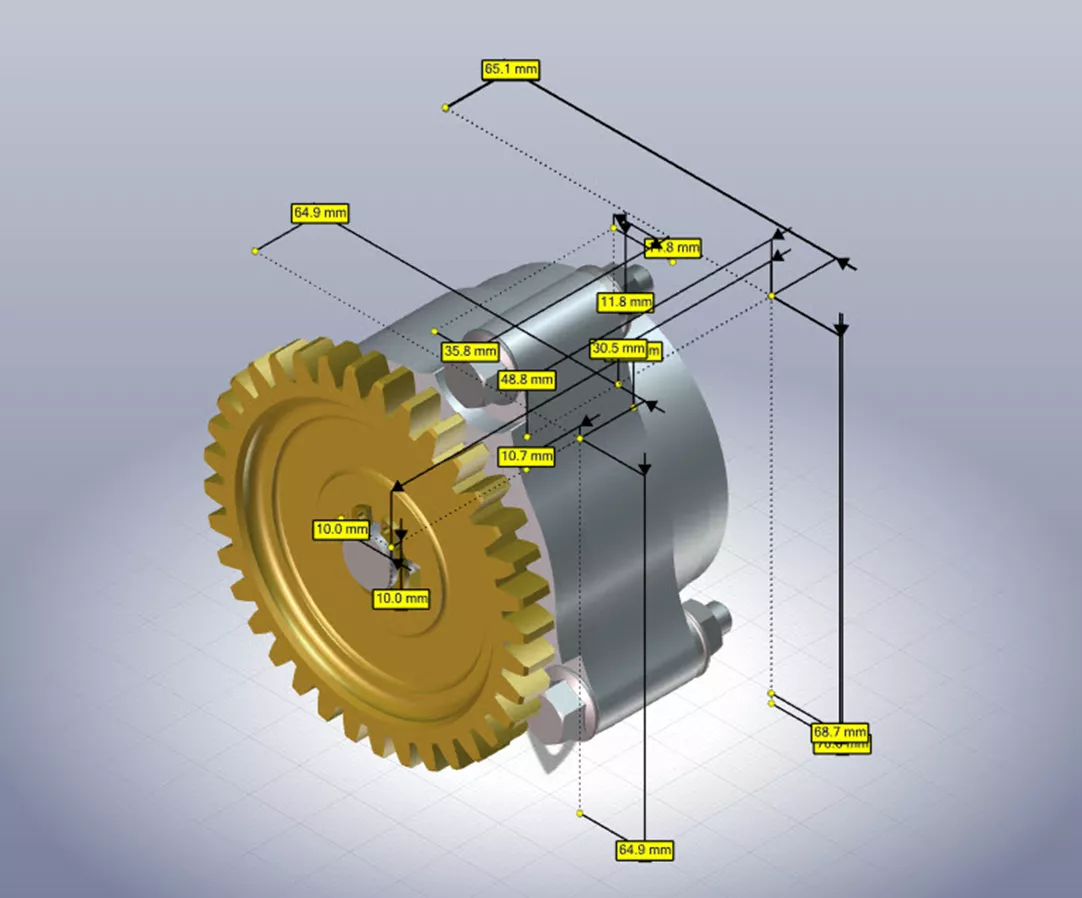
Reduza a precisão dos atores e recursos selecionados
Para reduzir a precisão dimensional dos atores e recursos selecionados, vá para a seção Guia Geometria e selecione Seguro Pincel 3D. Aqui, podemos especificar a precisão dimensional (digamos, 1,0 mm) e usar o pincel para diminuir a resolução de uma peça mantendo pressionado o botão esquerdo do mouse e arrastando o pincel sobre ela. Isso distorce a visão de acordo, ao mesmo tempo que diminui a capacidade de obter medições precisas.
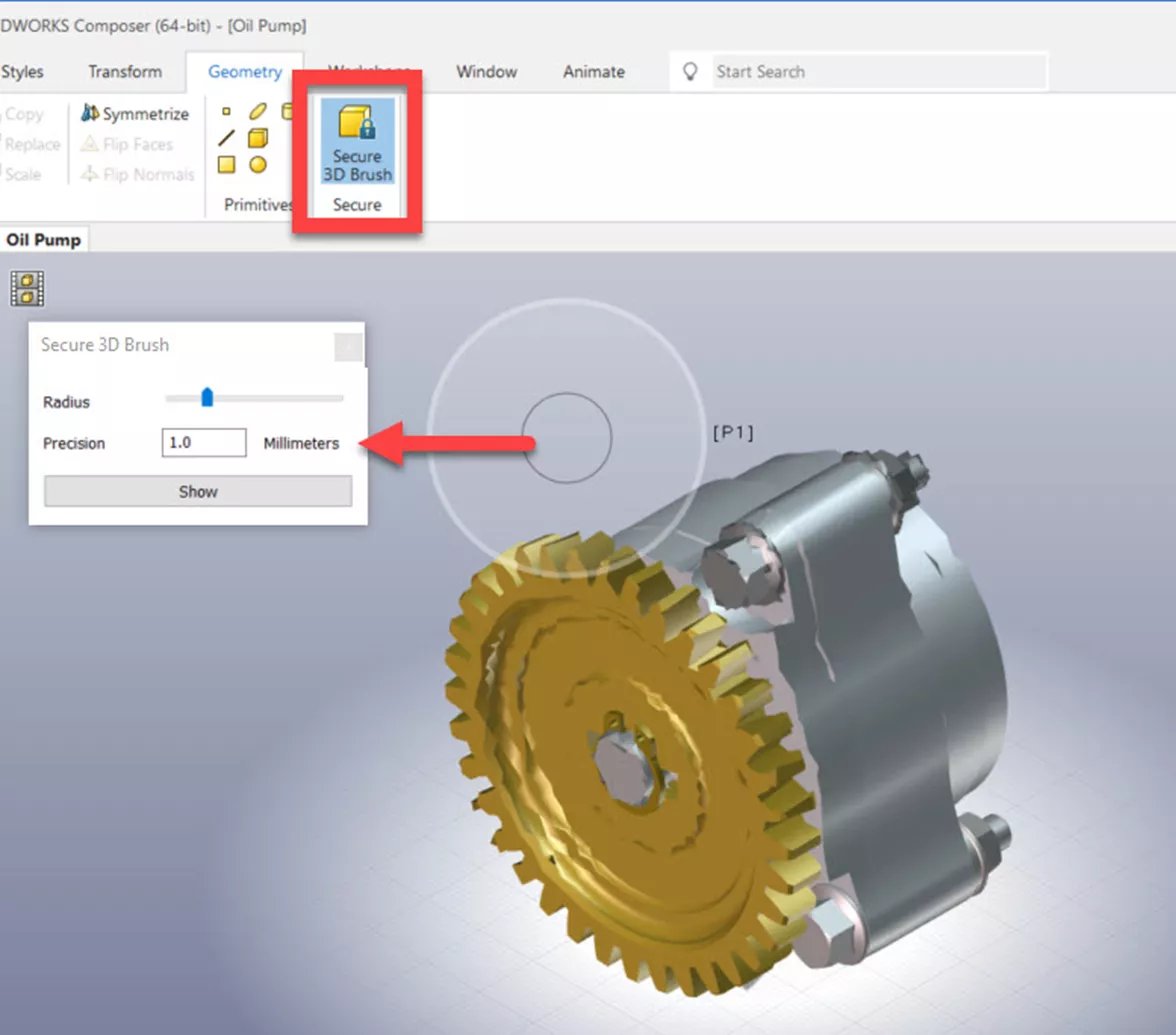
Reduza a precisão de todo o modelo
Para aplicar um efeito semelhante ao Pincel 3D seguro, mas ao modelo inteiro, clique em Arquivo > Salvar como e marque a caixa para Reduza a precisão. Você pode então especificar a precisão como na opção Pincel 3D.
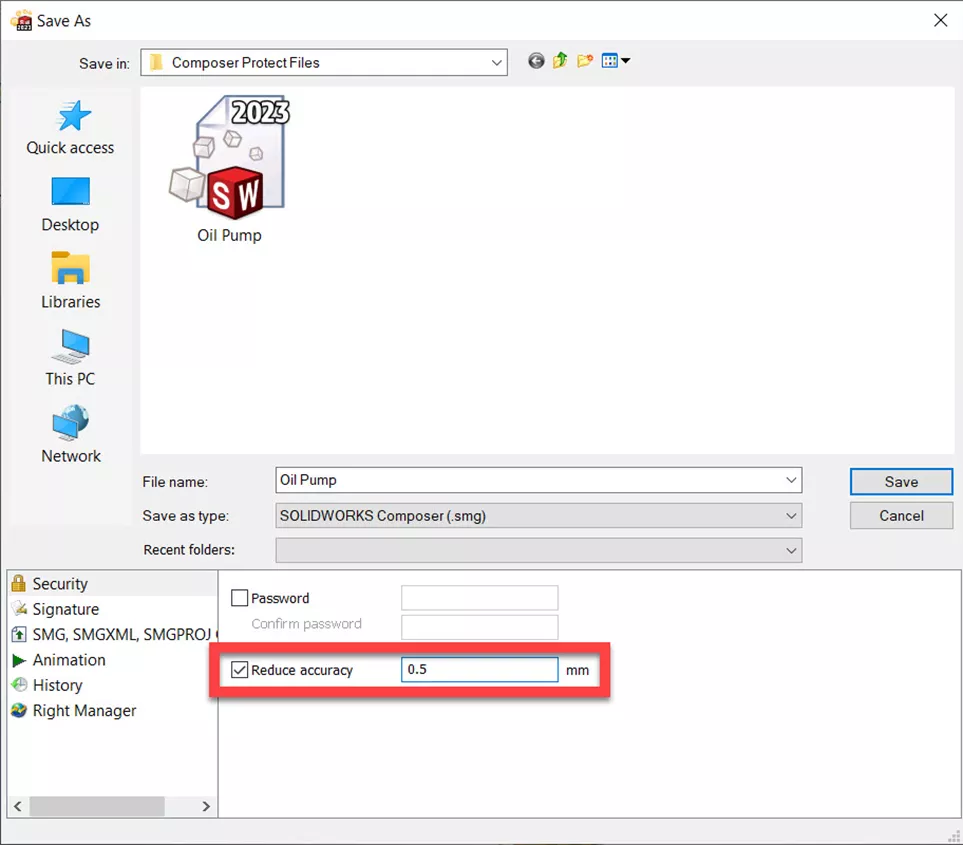
Use uma senha
Se você se preocupa mais em proteger um arquivo de terceiros não autorizados, bloqueie-o com uma senha. Para fazer isso, selecione Arquivo > Salvar como e marque a caixa para aplicar uma senha. Não esqueça a senha! O Suporte Técnico não poderá recuperá-lo se você o perder (é assim que o arquivo fica seguro).

Limitar direitos usando o gerenciador certo
Para limitar a funcionalidade do arquivo quando aberto no Composer Player, use o Gerente certo (acessível também na janela Salvar como).
Marcando a caixa para:
- Anotações – permite que os espectadores façam medições
- Árvores – permite que os usuários vejam a árvore de montagem
- BOM – torna a lista técnica visível
Essas limitações se aplicam quando os arquivos são abertos no Composer Player e não no Composer.
Participe do fórum para Designers!
Sua experiência é vital para a comunidade. Junte-se a nós e contribua com seu conhecimento!
Participe do fórum agoraCompartilhe, aprenda e cresça com os melhores profissionais do setor.

